Combina facilmente video online e offline con i migliori strumenti
Se desideri unisci video online, Abbiamo una soluzione per te. Molti creatori di contenuti ed editor di video cercano applicazioni software per unire più video. Fortunatamente, abbiamo trovato le più fantastiche fusioni di video online a cui puoi accedere sul tuo browser. Inoltre, abbiamo una soluzione per te se desideri unire video con formati diversi. Quindi, se desideri sapere come unire più video in uno solo, leggi questo articolo in modo completo.
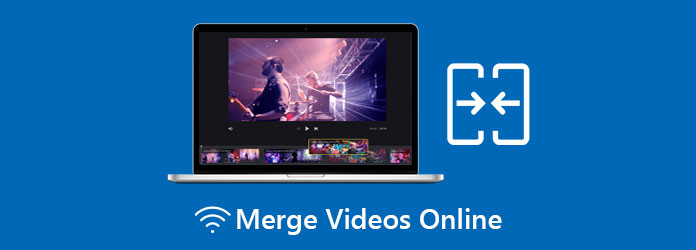
Parte 1. Come unire i video utilizzando gli strumenti online più eccezionali
Alcuni editor video preferiscono unire i video online perché è gratuito e non richiede il download di nulla sul tuo dispositivo. Sebbene ci siano molte straordinarie fusioni di video online, abbiamo selezionato le migliori tra cui scegliere. Ecco i tre migliori strumenti per unire i video online gratuitamente.
Aiseesoft Video Fusione
Aiseesoft Video Fusione è tra le migliori fusioni di video online di cui molte persone si fidano. La particolarità di questo strumento è che puoi scegliere il formato di output per il tuo video. E se vuoi unire più di due video, Aiseesoft può aiutarti. Inoltre, questo strumento online è 30 volte più veloce di altri video joiner online.
Inoltre, Aiseesoft Video Merger è accessibile su tutti i browser web, come Google, Firefox e Safari. Quindi, se vuoi usare questo video joiner online, segui la semplice guida qui sotto.
Come fondere i video insieme online utilizzando Aiseesoft Video Merger:
Passo 1 Sul browser che utilizzi, cerca Aiseesoft Video Fusione. Quindi, fare clic su Aggiungi file da unire pulsante sull'interfaccia principale per caricare il primo video che desideri unire.
Passo 2 E poi, spunta il + segno sul lato destro del video per caricare un altro video che desideri unire.
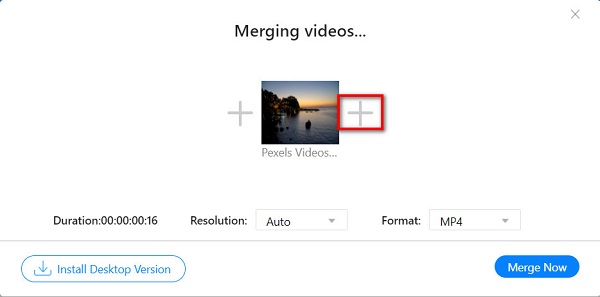
Passo 3 Se desideri importare più video, fai clic su + segno accanto a ogni video che importi. Puoi selezionare il formato di output che desideri per il tuo video facendo clic su discesa pulsante accanto Formato.
Passo 4 E una volta terminata l'importazione dei video che desideri unire, fai clic su Unisci ora pulsante per unire i tuoi video.
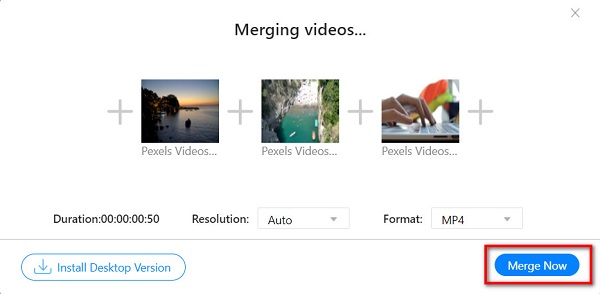
VEED.io
VEED.io è una delle fusioni di video online più conosciute. VEED.io è accessibile su quasi tutti i browser Web, come Google, Firefox e Safari. Inoltre, questo strumento è gratuito e sicuro da usare, quindi non devi essere preoccupato per la sicurezza dei tuoi dati. E se desideri una fusione video con altre funzionalità di editing, questo potrebbe essere uno strumento adatto. VEED.io ha anche una funzione in cui puoi aggiungere sottotitoli e testi ai tuoi video. Ma lo svantaggio nell'utilizzo di questo strumento è che quando la tua connessione Internet è lenta, potresti avere problemi con l'esportazione del tuo video.
Come mixare due video online utilizzando VEED.io:
Passo 1 Apri il browser sul tuo computer e cerca VEED.io nella casella di ricerca. Nell'interfaccia principale dell'app, fare clic su Scegli file pulsante.
Passo 2 Quindi, fare clic su Scopri la nostra gamma di prodotti pulsante nell'angolo in alto a sinistra dell'interfaccia per caricare il primo video che desideri unire.
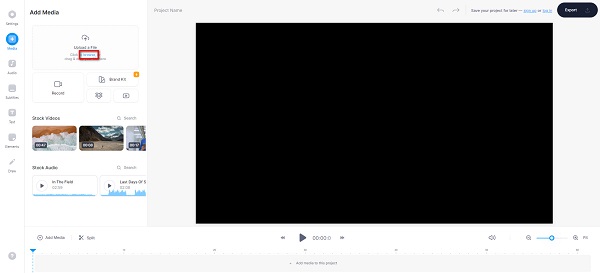
Passo 3 Dopo aver caricato il primo video, fare clic su + segno pulsante sul Cronologia per caricare un altro video che desideri unire. Quindi fare clic su Scopri la nostra gamma di prodotti ancora una volta.
Passo 4 VEED.io unirà automaticamente i tuoi video e spetta a te decidere se aggiungere le transizioni. E poi, fare clic Esportare per salvare i tuoi video uniti.
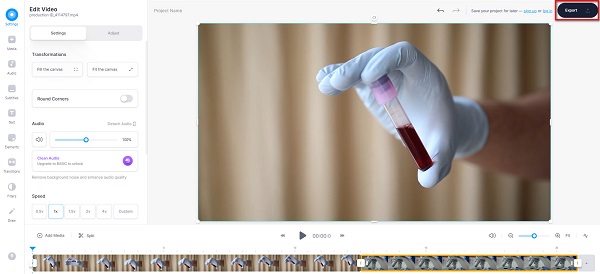
Clideo
Se stai cercando lo strumento online più semplice, Clideo potrebbe essere quello che stai cercando. Clideo è un'app per la fusione di video gratuita ed è anche sicura da usare. Inoltre, molti principianti usano questo strumento perché ha un'interfaccia utente semplice. Inoltre, supporta i formati di file più standard, come MP4, MKV, AVI, VOB, WMV e altri. Inoltre, ti consente di aggiungere musica al tuo video. E a differenza di altre applicazioni online, non contiene pubblicità che potrebbero disturbarti. Lo svantaggio di questo strumento è che è difficile importare video quando la connessione a Internet è lenta. Tuttavia, è comunque conveniente unire i video online gratuitamente.
Come unire i video usando Clideo:
Passo 1 Sul tuo browser, cerca la fusione di video online di Clideo. Quindi fare clic sulla pagina principale dell'app.
Passo 2 Successivamente, fare clic sul Scegli file pulsante per caricare il primo video che desideri unire. E poi attendi che il tuo video venga caricato.
Passo 3 Quando il tuo video è stato caricato, fai clic su Aggiungi più video pulsante per caricare l'altro video che desideri unire.
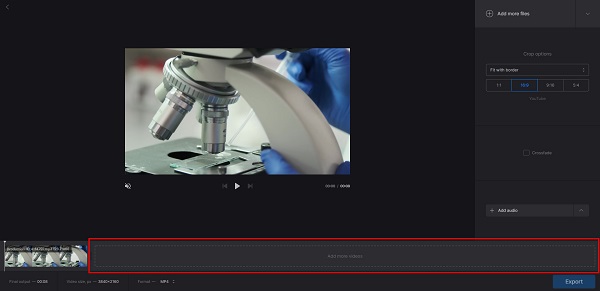
Passo 4 E quando gli altri video vengono caricati, fai clic su Esportare pulsante per salvare il video sul computer.
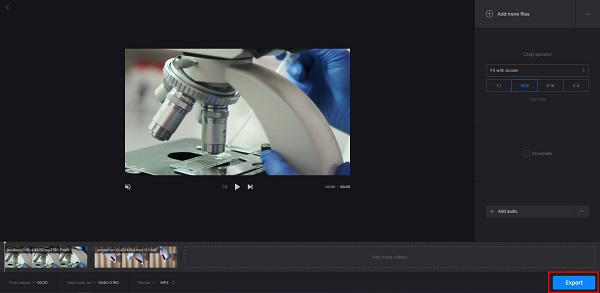
bobina veloce
bobina veloce è anche un fusione video che ti permette di mixare due video online. Questo strumento online è accessibile su quasi tutti i browser Web, inclusi Google e Safari. Inoltre, è anche facile da usare; pertanto, non avrai difficoltà a unire i video con questa app. Inoltre, non devi preoccuparti della sicurezza del tuo file perché Fastreel è sicuro da usare. La cosa sorprendente di questa app è che ti consente di riorganizzare i tuoi video sulla Timeline. Puoi anche scegliere di regolare il volume del suono e dissolvenza in apertura/chiusura delle transizioni dei tuoi video. Tuttavia, incontrerai spesso un processo di caricamento lento quando provi a importare i video che desideri unire.
Come aggiungere due video insieme online utilizzando Fastreel:
Passo 1 Cerca bobina veloce fusione video sul tuo browser, quindi vai alla pagina principale dell'app. E sull'interfaccia utente principale, fare clic su Aggiungi i tuoi file pulsante per importare il primo video che desideri unire.
Passo 2 Quindi, fare clic su Aggiungi File pulsante sulla Cronologia o sopra la sequenza temporale per caricare un altro video.
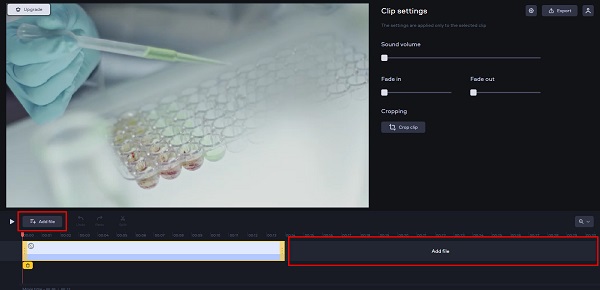
Passo 3 Infine, fai clic su Esportare pulsante per salvare i tuoi video uniti sul tuo dispositivo.
Parte 2. Semplice guida alla combinazione di video sul desktop
Abbiamo la soluzione per te se desideri una produzione più professionale. Lo strumento che presenteremo di seguito ti aiuterà a unire facilmente più video. Pertanto, se speri di imparare a unire facilmente i video utilizzando lo strumento definitivo, leggi questa parte in modo inclusivo.
Tipard Video Converter Ultimate è un popolare software di editing video utilizzato da molti professionisti. Questa applicazione desktop è scaricabile su tutte le piattaforme multimediali, inclusi Windows, Mac e Linux. Inoltre, questo strumento ha molte funzionalità di editing avanzate che puoi utilizzare, come fusione video, invertitore video, rotazione video e altro dalla Casella degli strumenti. E se desideri un processo di esportazione e importazione veloce, allora questa applicazione è quello che stai cercando. Inoltre, se lo desideri, puoi riorganizzare i tuoi video nella timeline. Non solo, puoi combinare video con diversi formati di file (ad esempio, unire un video MP4 con un video AVI). Quindi, se ti piace utilizzare questo fantastico strumento per unire più video, segui le istruzioni di seguito.
Come unire più video utilizzando Tipard Video Converter Ultimate:
Passo 1 Scaricare Tipard Video Converter Ultimate sul tuo computer facendo clic su Scaricare bottone sotto. Dopo averlo scaricato, eseguire l'applicazione.
Passo 2 Quindi sull'interfaccia utente principale, vai a Strumenti pannello e fare clic su Video Merger opzione.
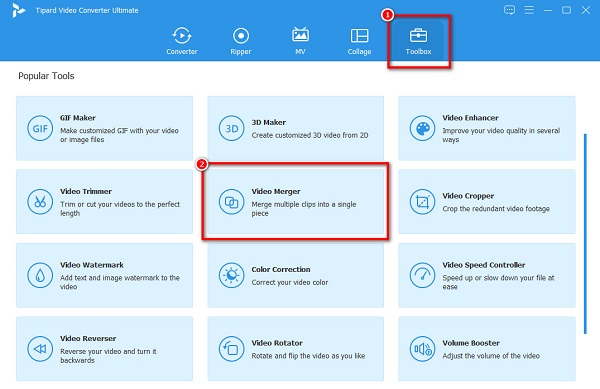
Passo 3 Successivamente, fare clic sul + segno al centro dell'interfaccia per caricare il tuo primo video. Puoi anche trascinamento il tuo video dai file del tuo computer al file + casella segno.
Passo 4 Dopo aver caricato il primo video che desideri unire, fai clic su Aggiungi pulsante sopra il video che hai caricato per importare l'altro video che desideri combinare.
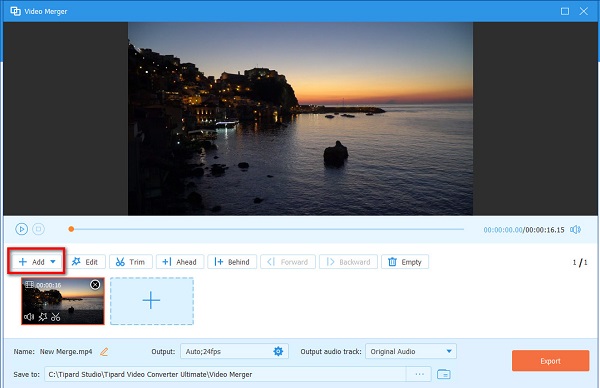
Passo 5 Tipard Video Converter Ultimate lo farà automaticamente unisci i tuoi video. Una volta fatto, clicca Esportare per salvare il tuo video sul tuo dispositivo.
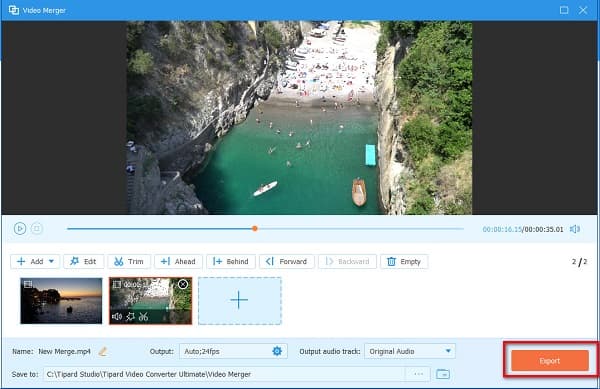
Parte 3. Domande frequenti sull'unione di video online
Posso unire i video sul mio iPhone?
Sì. Esistono molte app per la fusione di video che puoi scaricare dall'Appstore. Una delle app di unione video più popolari per iPhone è iMovie.
Come posso sovrapporre le immagini ai video?
È possibile utilizzare la funzione di filigrana video di Tipard Video Converter Ultimate per sovrapporre un'immagine ai video.
Vai su Casella degli strumenti > Filigrana video.
Clicca su + pulsante firma per caricare un video.
Quindi, fare clic su immagine Watermark per sovrapporre la tua immagine al video.
Infine, posiziona l'immagine sul video, quindi fai clic su Esportare pulsante per salvare l'output.
Posso unire i video gratuitamente?
Sì. Utilizzando gli strumenti sopra menzionati, puoi unire più video gratuitamente.
Conclusione
Tutto sommato, è facile unisci video online con gli strumenti giusti. E ora che hai imparato come unire i video, puoi scegliere quello che utilizzerai tra gli eccellenti strumenti sopra. Ma se vuoi un output professionale, usa Tipard Video Converter Ultimate.







